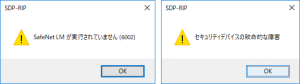TSD Information Vol.1702:SDP-RIP 起動時にエラーが出る際の対処について![]()
【症状】
SDP-RIP Ver.11 の起動時に以下のメッセージが出る事があります。
【原因】
SDP-RIP起動時にライセンスを認証する「Sentinel LDK License Manager(センチネル エルディーケー ライセンス マネージャー)」が正常に起動していない場合にメッセージが表示されます。
【対処】
A.PCを再起動して下さい。
B.再起動で良化しない場合は、以下の手順に従い操作を行って下さい。
- 以下のファイルをダウンロードし、解凍後にSDP-RIP用コンピュータの任意の場所(デスクトップ可)にコピーします。
LDK_ReStart.zip - 解凍したLDK_ReStartフォルダ内にある「LDKサービスの再起動.bat」を右クリック>管理者から実行を選択します。
※ダブルクリックではなく、右クリック>管理者から実行を選択します。
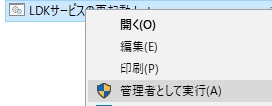
- SDP-RIPを起動します。
以上の操作で「Sentinel LDK License Manager」サービスの再起動を行う事が可能です。
【B.補足】
「LDKサービスの再起動.bat」バッチファイルの操作内容は以下の通りとなります。
バッチファイルをダウンロードできない場合は、以下の操作で「Sentinel LDK License Manager」サービスを再起動してください。
- デスクトップにある「PC」アイコンを右クリックし、管理を選択します。
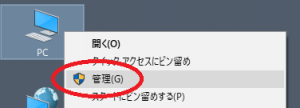
- コンピュータの管理左側にある「サービスとアプリケーション」を展開し、すぐ下にある「サービス」をクリックします。
- 右側にサービスの一覧が表示されます。「Sentinel LDK License Manager」を選択し、右クリック>「開始」または「再起動」を選択します。
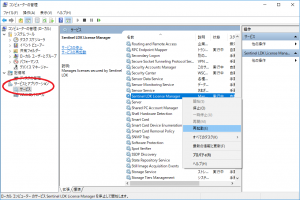
- SDP-RIPを起動します。
2018/02/02追記
C.上記いずれを行っても良化しない場合は、以下の操作で「Sentinel LDK License Manager」サービスの再インストールを行って下さい。
- 以下のファイルをダウンロードし、解凍後に「LDKサービスの再インストール.bat」をSDP-RIPがインストールされているフォルダにコピーします。
※弊社にて納品を行っているEPSON AT993EDIA9機ではD:\DIALIBRE\SDP-RIP Ver.11.0r3フォルダ内になります。
※任意にインストールを行っている場合は、「SDP-RIP.exe」があるフォルダを検索してください。 - 「LDKサービスの再インストール.bat」ファイルをダブルクリックします。
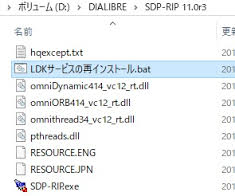
- ”Please wait”と表示され、1分程度で”completed”のダイアログが表示します。
「OK」ボタンをクリックします。 - 再度”Please wait”と表示され、1分程度で”completed”のダイアログが表示します。
「OK」ボタンをクリックします。 - SDP-RIPを起動します。
2019/09/10追記
D.LDKサービスのアップデートで症状が改善されることを確認しました。
- 以下のファイルをダウンロードし、解凍後に「LDK_Update_7.10」フォルダをSDP-RIP用コンピュータの任意の場所(デスクトップ可)にコピーします。
- 「LDKサービスアップデート_7.10.bat」ファイルをダブルクリックします。
- ”Please wait”と表示され、1分程度で”completed”のダイアログが表示します。
「OK」ボタンをクリックします。 - 再度”Please wait”と表示され、1分程度で”completed”のダイアログが表示します。
「OK」ボタンをクリックします。 - SDP-RIPを起動します。
いずれの操作でも復旧しない場合は、技術サポートデスクまでお問い合わせ下さい。